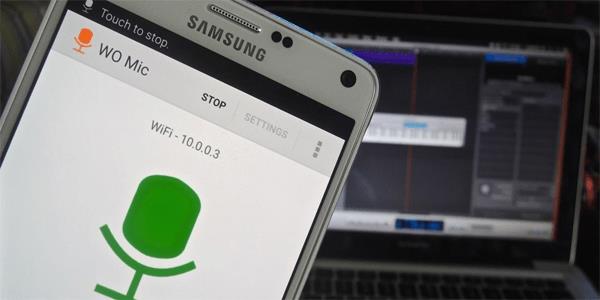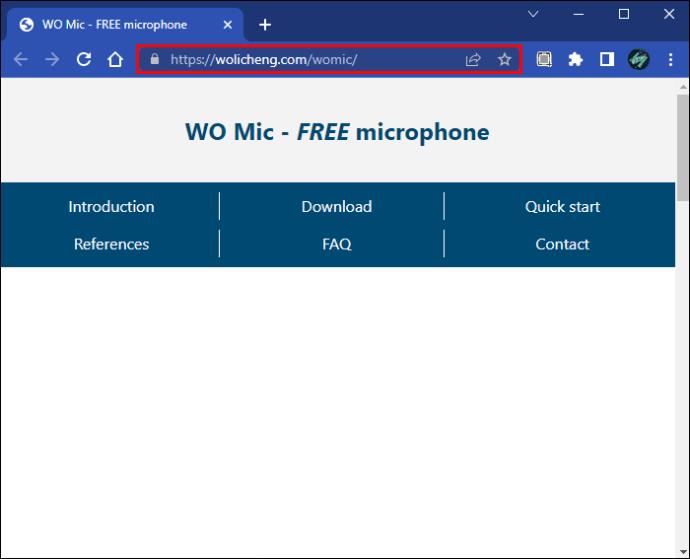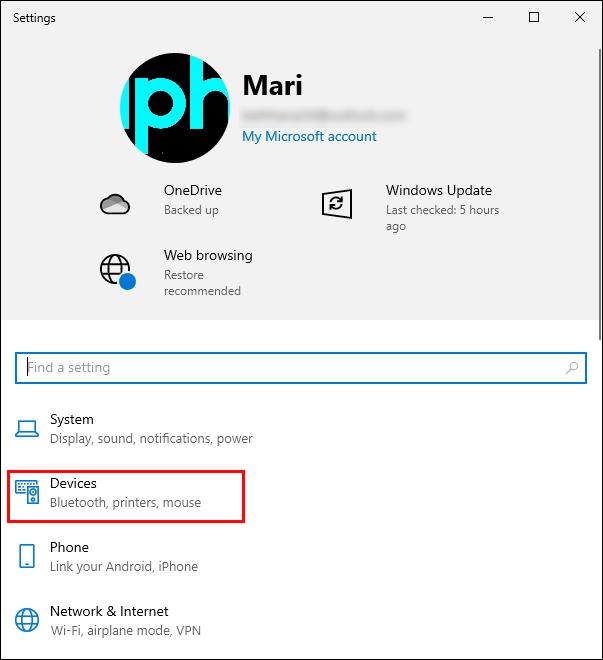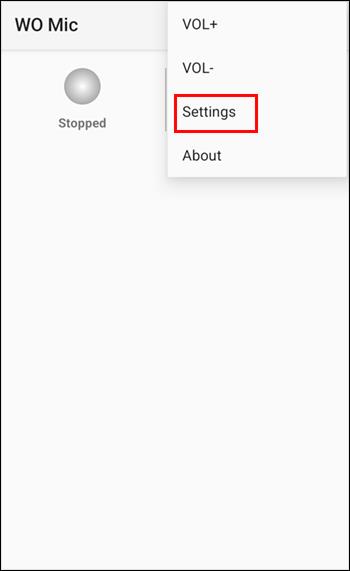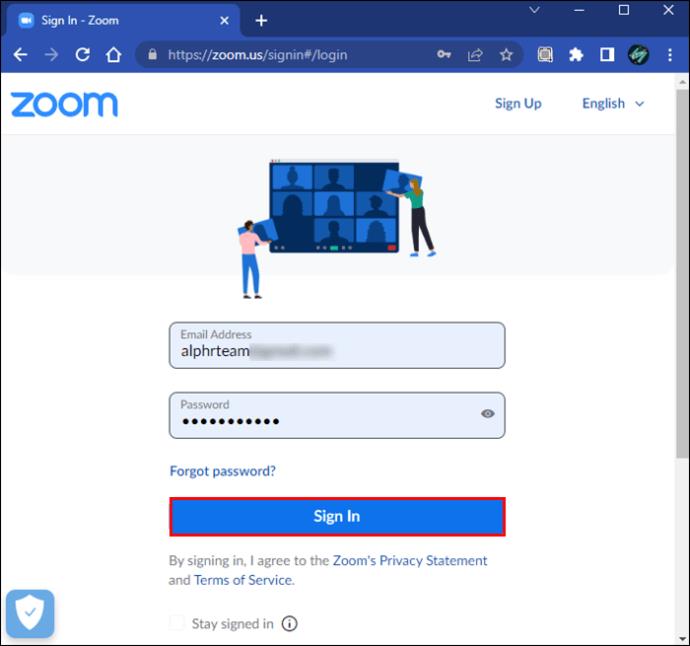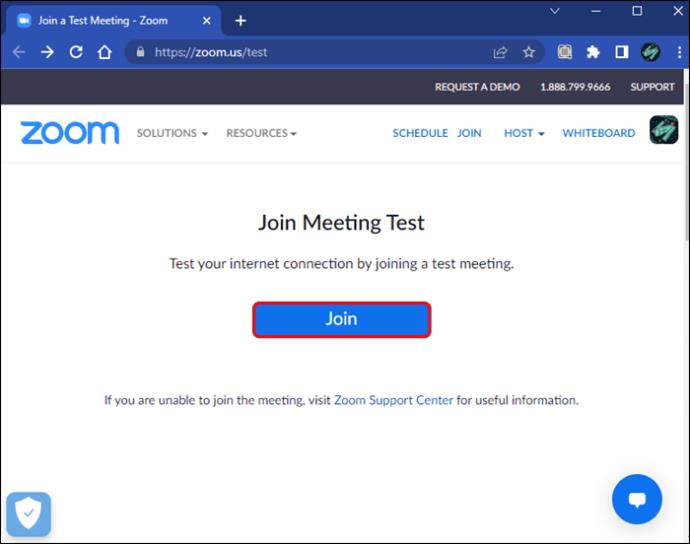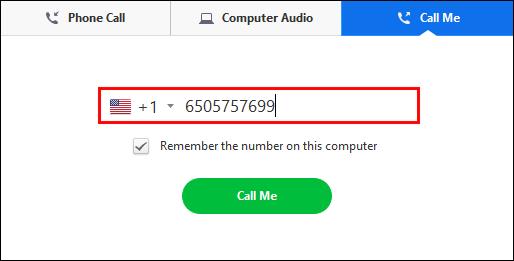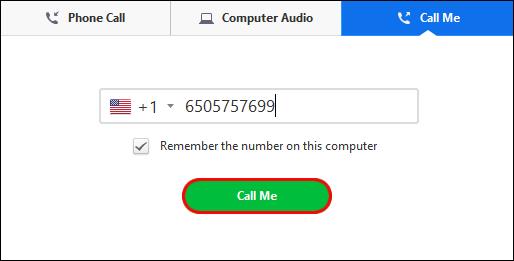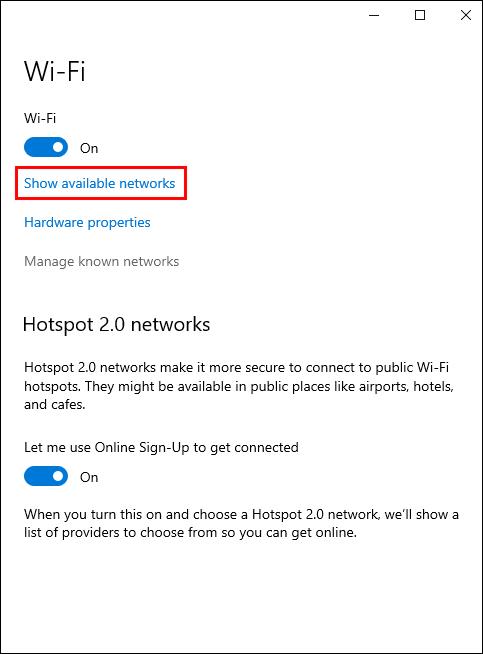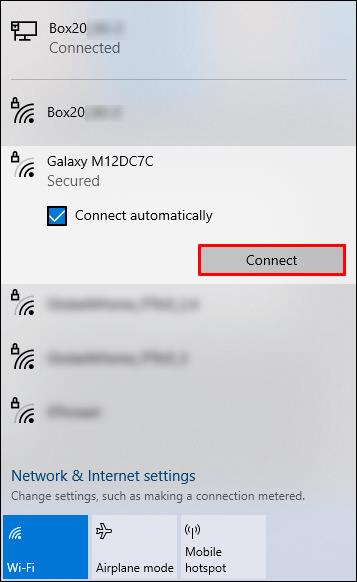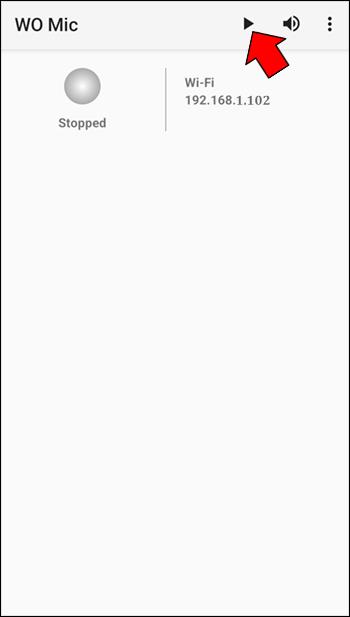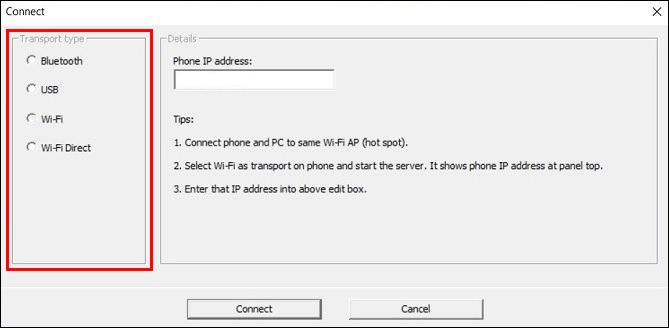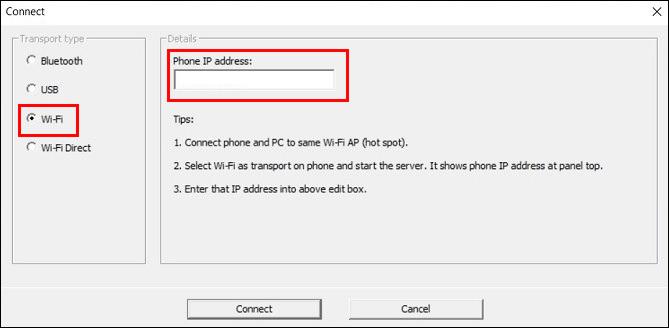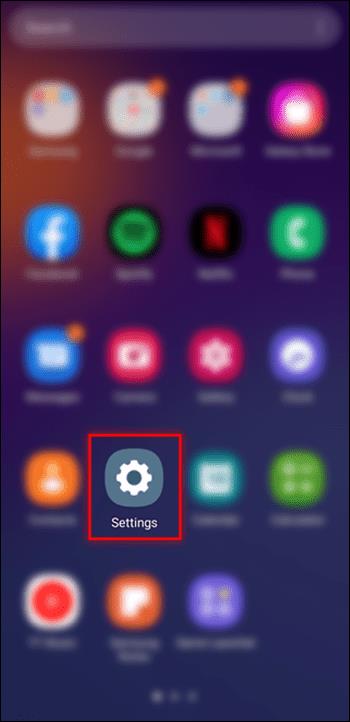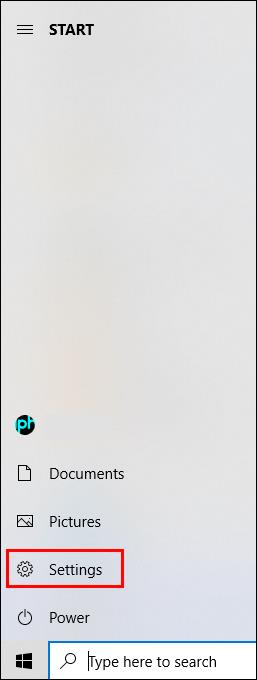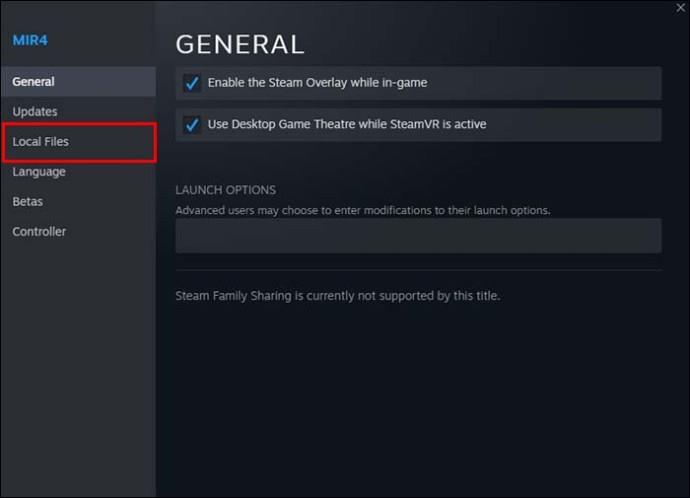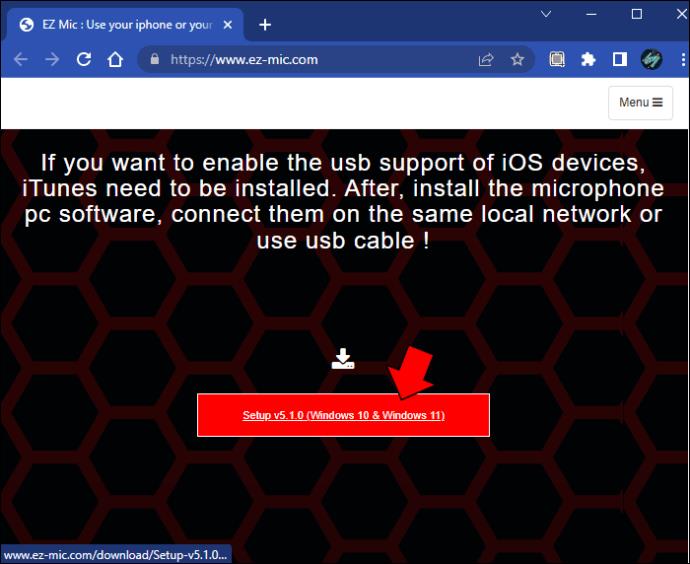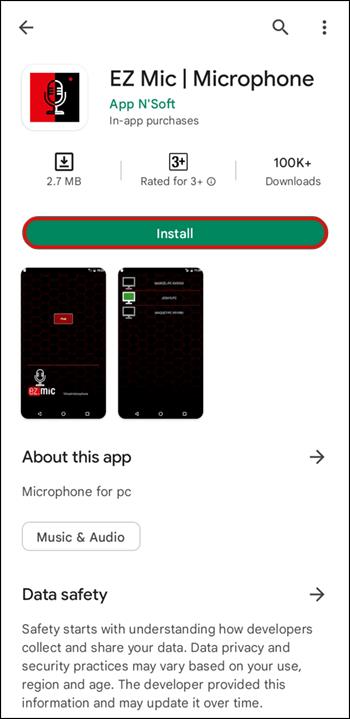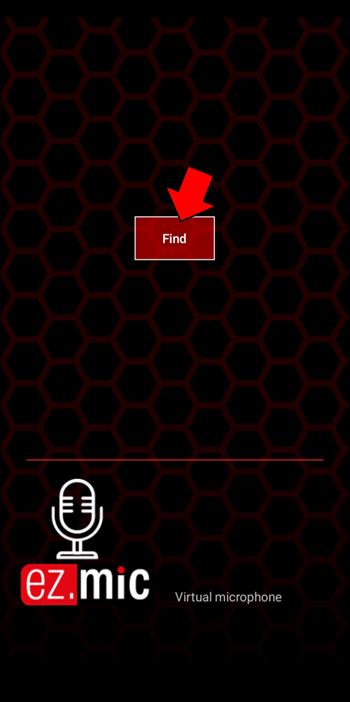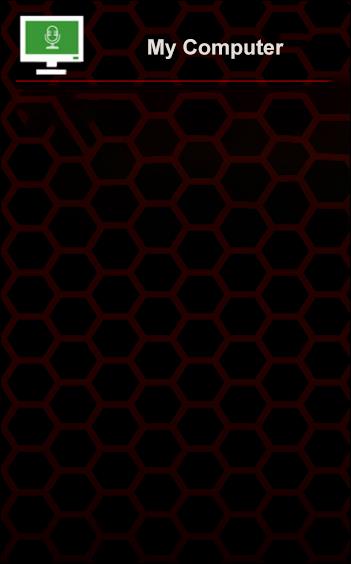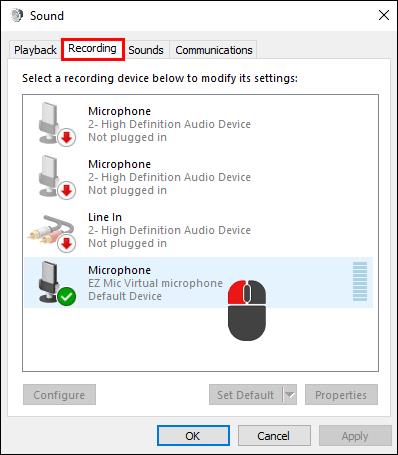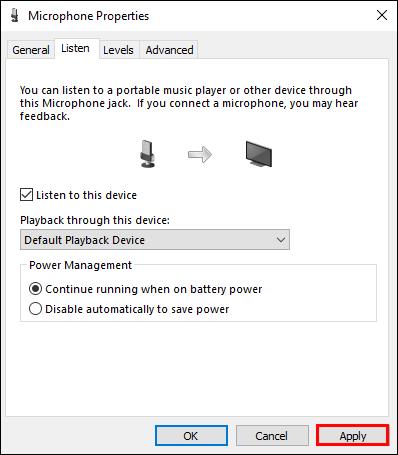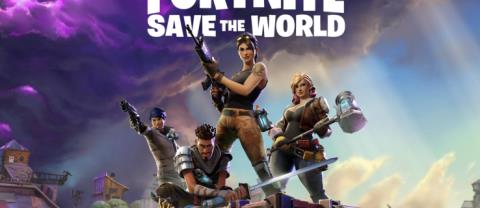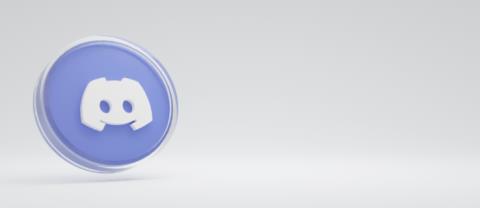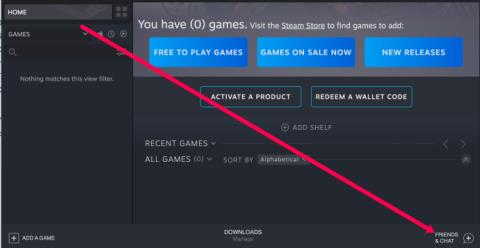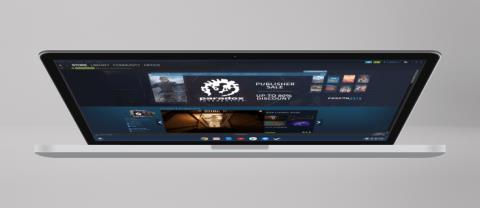चाहे आप अपने दोस्तों के साथ चैट करना चाहते हों या परिवार की बैठक करना चाहते हों, आप संचार को बेहतर बनाने के लिए माइक्रोफ़ोन का उपयोग कर सकते हैं। हालाँकि, यदि आपके पास एक नहीं है तो आप क्या करते हैं? बेशक आप स्मार्टफोन का इस्तेमाल करते हैं।
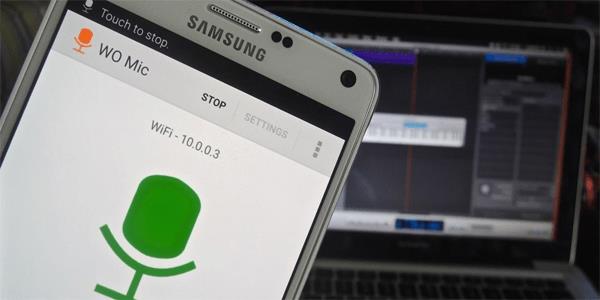
आइए चर्चा करें कि विभिन्न प्लेटफार्मों पर अपने फोन को माइक्रोफोन के रूप में कैसे सेट अप करें।
डिस्कॉर्ड के साथ एक माइक्रोफोन के रूप में फोन का उपयोग करना
डिस्कॉर्ड पर अपने स्मार्टफोन को माइक्रोफ़ोन के रूप में उपयोग करने का सबसे आसान तरीका एक तृतीय-पक्ष ऐप इंस्टॉल करना है। WO Mic आपके सर्वोत्तम विकल्पों में से एक है। यह प्रोग्राम ब्लूटूथ, यूएसबी और वाई-फाई कनेक्शन के साथ संगत है, जिससे आप अपने डिवाइस को कई नेटवर्क के माध्यम से सेट कर सकते हैं।
WO Mic को कॉन्फ़िगर करने के लिए आपको ये करना होगा:
- अपने ब्राउज़र पर जाएं और इस वेबसाइट पर जाएं ।
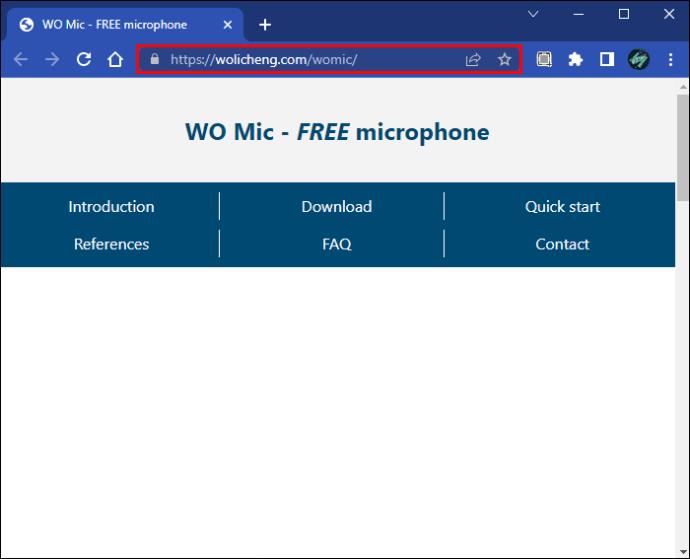
- क्लाइंट को अपने पीसी पर डाउनलोड करें। आपके संस्करण में सभी आवश्यक ड्राइवर शामिल होने चाहिए।

- अपने डिवाइस के आधार पर आईओएस या एंड्रॉइड ऐप डाउनलोड और इंस्टॉल करें ।

- अपने पीसी पर प्रोग्राम लॉन्च करें। यदि आपको "लापता DLL" संदेश प्राप्त होता है, तो Microsoft से VC पुनर्वितरण योग्य पैकेज स्थापित करें ।

- "कनेक्शन" पर नेविगेट करें और "कनेक्ट" दबाएं।

- अपना "परिवहन प्रकार" चुनें। उदाहरण के तौर पर ब्लूटूथ का उपयोग करते हैं।

- अपने कंप्यूटर पर "सेटिंग" खोलें और "डिवाइसेस" पर जाएं, उसके बाद "ब्लूटूथ और अन्य डिवाइस"। कंप्यूटर को अन्य उपकरणों द्वारा खोजने योग्य बनाने के लिए अपने ब्लूटूथ कनेक्शन को चालू करें।
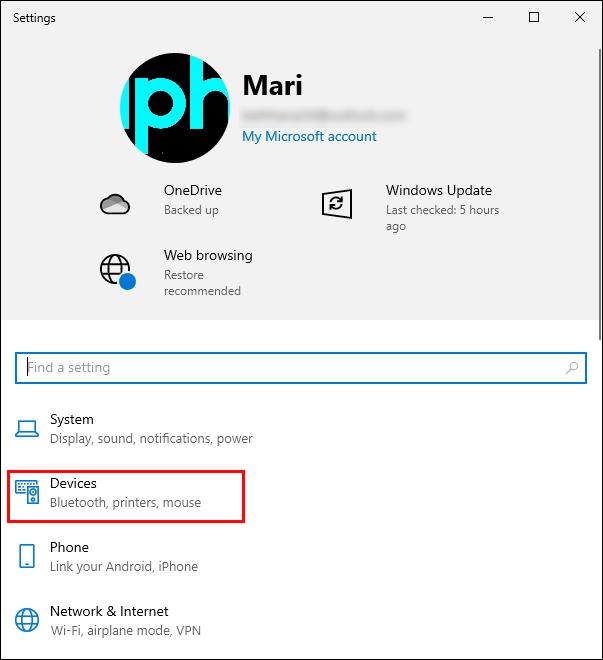
- अपने स्मार्टफोन पर "सेटिंग" लॉन्च करें और "कनेक्शन" मेनू दर्ज करें। शब्दांकन भिन्न हो सकता है। अपने ब्लूटूथ को चालू करें और स्मार्टफोन को अपने पीसी के साथ पेयर करें। आपको लिंक की पुष्टि करने वाली एक अधिसूचना देखनी चाहिए।
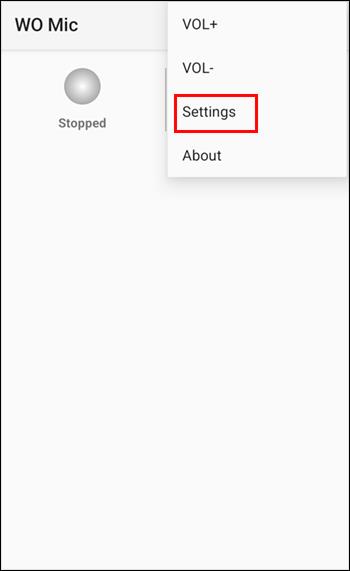
- अपने डेस्कटॉप पर WO Mic पर लौटें और "ट्रांसपोर्ट प्रकार" के तहत "ब्लूटूथ" पर जाएं। अपना फोन चुनें और "कनेक्ट" बटन पर क्लिक करें।

- स्मार्टफोन ऐप पर जाएं और "सेटिंग्स," "परिवहन," और "ब्लूटूथ" दबाएं। अपनी डिस्कॉर्ड मीटिंग में शामिल हों और अपनी आवाज़ प्रसारित करने के लिए स्मार्टफोन WO Mic पर "प्ले" सिंबल को हिट करें।

वैकल्पिक रूप से, आप USB कनेक्शन का उपयोग कर सकते हैं। यह उतना ही सरल है, लेकिन यह केवल Android डिवाइस पर काम करता है।
- पीसी को अपने यूएसबी केबल से अपने फोन से कनेक्ट करें।

- यदि संकेत दिया जाए, तो आवश्यक ड्राइवर स्थापित करें।
- अपने फ़ोन पर डेवलपर मोड सक्षम करें और USB डिबगिंग सक्रिय करें।

- अपने कंप्यूटर पर WO Mic खोलें और "USB" के बाद "Transport Type" पर जाएँ।

- "कनेक्टेड" बटन दबाएं और ऐप के एंड्रॉइड वर्जन पर "सेटिंग्स" खोलें।
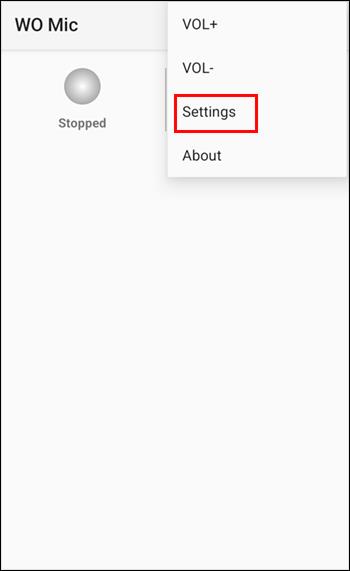
- "परिवहन" पर क्लिक करें और "यूएसबी" चुनें।

- अपने डिसॉर्डर सत्र में शामिल हों, अपने स्मार्टफ़ोन पर Wo Mic पर वापस जाएँ, और माइक्रोफ़ोन को सक्रिय करने के लिए "चलाएँ" पर टैप करें।

जूम के साथ फोन को माइक्रोफोन की तरह इस्तेमाल करना
ज़ूम एक ऐसा प्लेटफ़ॉर्म है जो आपको अपने स्मार्टफ़ोन को माइक्रोफ़ोन के रूप में उपयोग करने देता है। आप अपने विंडोज या मैक पीसी से ऐसा कर सकते हैं।
- अपने जूम क्लाइंट में साइन इन करें।
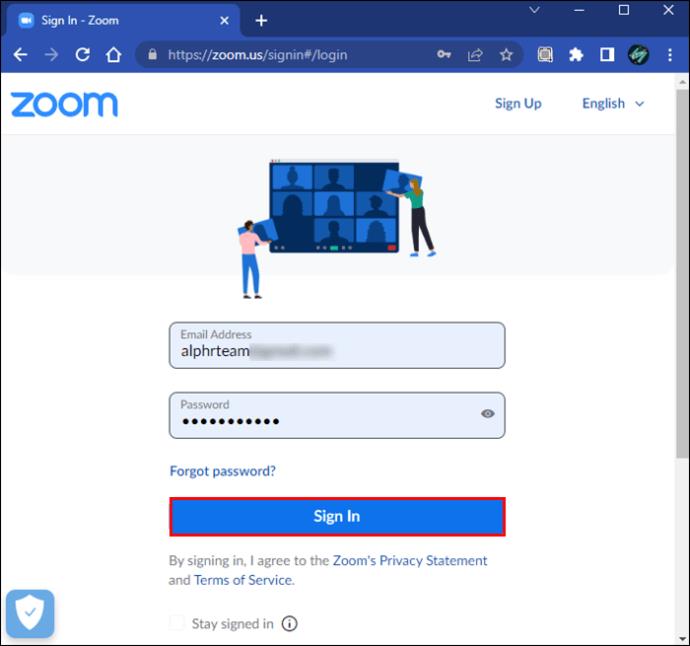
- शामिल हों या एक बैठक शुरू करें।
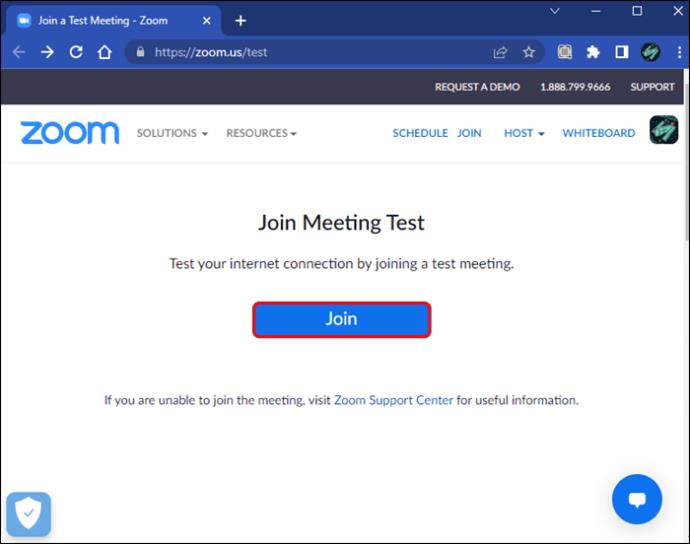
- "ऑडियो से जुड़ें" बटन दबाएं। यदि आप पहले से ही किसी मीटिंग में हैं, तो उस संकेत पर क्लिक करें जिससे आप अपने फ़ोन ऑडियो पर स्विच कर सकते हैं।

- "मुझे कॉल करें" चुनें।

- उपयुक्त देश कोड चुनें।
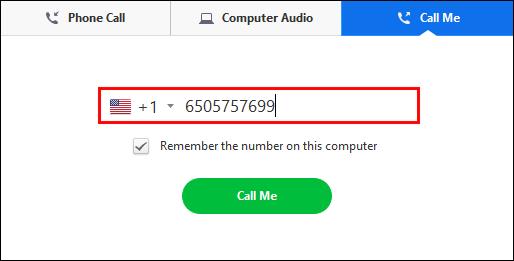
- अपना नंबर टाइप करें और "मुझे कॉल करें" दबाएं।
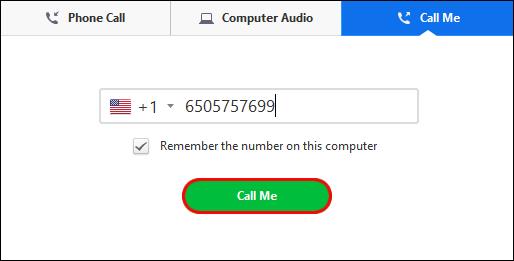
यदि आप सीधे Android या iOS स्मार्टफोन से ज़ूम का उपयोग कर रहे हैं तो इन चरणों का पालन करें:
- ज़ूम खोलें और अपनी साख के साथ लॉग इन करें।

- शामिल हों या एक बैठक शुरू करें।

- प्रेस "ऑडियो में शामिल हों।" यदि आप कंप्यूटर ऑडियो के साथ मीटिंग में हैं, तो "अधिक" पर टैप करें और उसके बाद "डिस्कनेक्ट ऑडियो" पर टैप करें।

- फिर से "ऑडियो से जुड़ें" टैब पर क्लिक करें और "डायल इन" चुनें।

- स्क्रीन के ऊपरी भाग में मेनू का चयन करें।
- अपने फ़ोन नंबर का क्षेत्र या देश चुनें।
- अपने डायल-इन नंबर के आगे फ़ोन चिह्न दबाएं।
आप वाई-फ़ाई नेटवर्क और WO Mic ऐप का उपयोग करके अपने फ़ोन को माइक्रोफ़ोन के रूप में भी सेट कर सकते हैं। ध्यान रखें कि आपके पीसी और स्मार्टफोन को एक ही कनेक्शन का इस्तेमाल करना चाहिए।
- सेटिंग्स दर्ज करने के लिए "विंडोज़" बटन और "आई" दबाएं।

- "वाई-फाई" के बाद "नेटवर्क और इंटरनेट" पर जाएं।

- "उपलब्ध नेटवर्क दिखाएं" चुनें और एक का चयन करें।
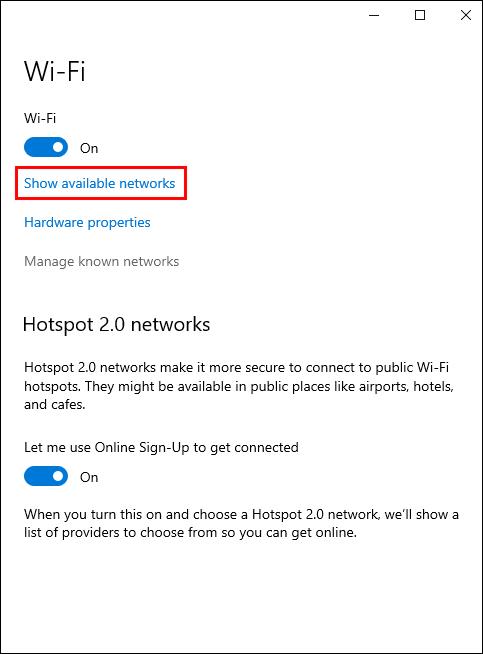
- "कनेक्ट करें" पर टैप करें।
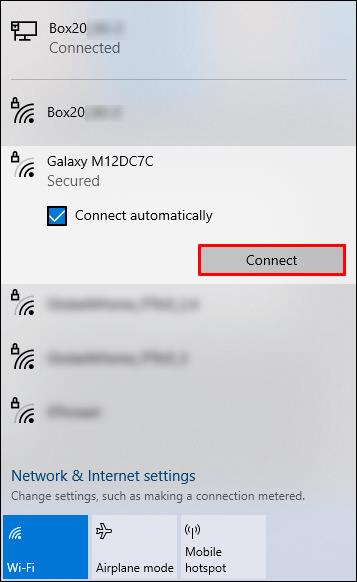
- अपने स्मार्टफोन WO Mic पर "सेटिंग्स" खोलें और "ट्रांसपोर्ट" दबाएं।
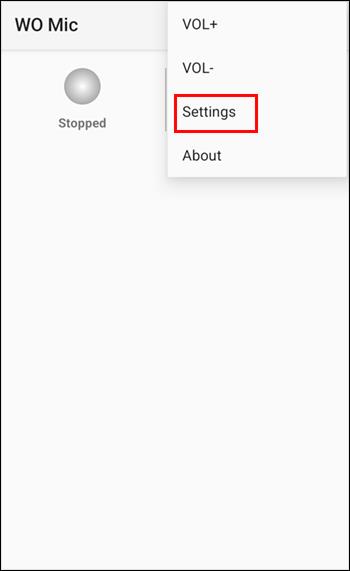
- "वाई-फाई" चुनें, पिछली स्क्रीन पर लौटें, और "प्ले" हिट करें। अब आपको प्रदर्शन के ऊपरी भाग में एक संदेश देखना चाहिए। यह एक नंबर दिखाना चाहिए, जो आपका आईपी पता है।
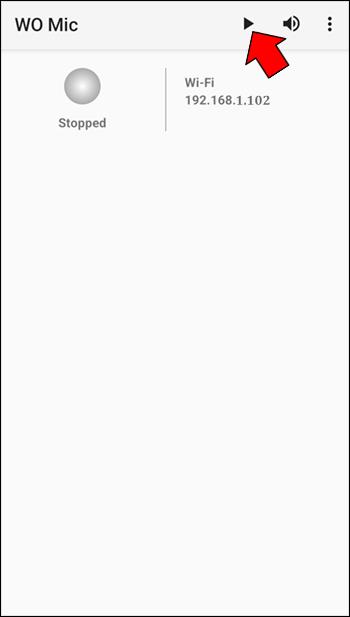
- अपने पीसी पर WO Mic लॉन्च करें और "परिवहन प्रकार" चुनें।
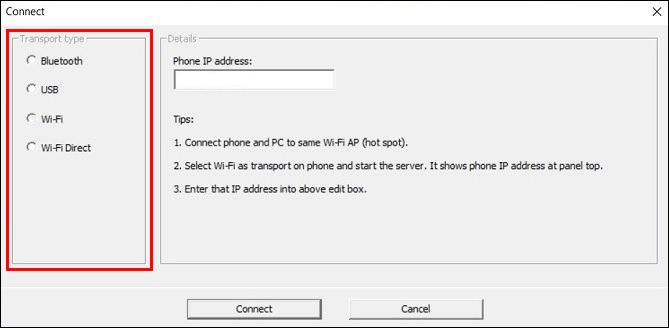
- "वाई-फाई" चुनें और "आईपी एड्रेस" सेक्शन में नेविगेट करें।
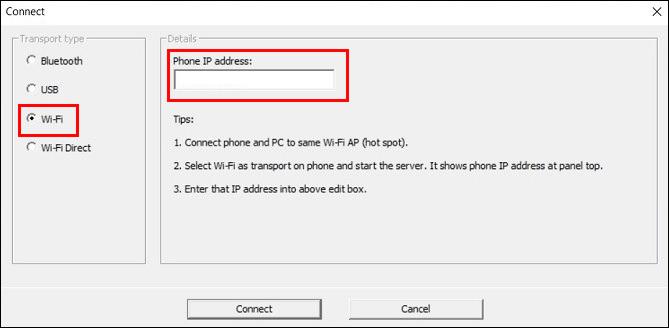
- अपने मोबाइल ऐप से अपना आईपी पता दर्ज करें और "कनेक्ट" बटन दबाएं। आपका माइक्रोफ़ोन अब सक्रिय होना चाहिए, जिससे आप फ़ोन ऑडियो के साथ ज़ूम मीटिंग्स में शामिल हो सकें।

वैकल्पिक रूप से, आप अपने पीसी और स्मार्टफोन को वाई-फाई डायरेक्ट के जरिए कनेक्ट कर सकते हैं। हालांकि, आपको अपने स्मार्टफोन को हॉटस्पॉट में बदलना होगा और कैरियर डेटा का उपयोग करना होगा। यह एक अंतिम उपाय होना चाहिए क्योंकि यह आपके बिल को आसमान छू सकता है।
- अपने स्मार्टफोन पर "सेटिंग" पर जाएं।
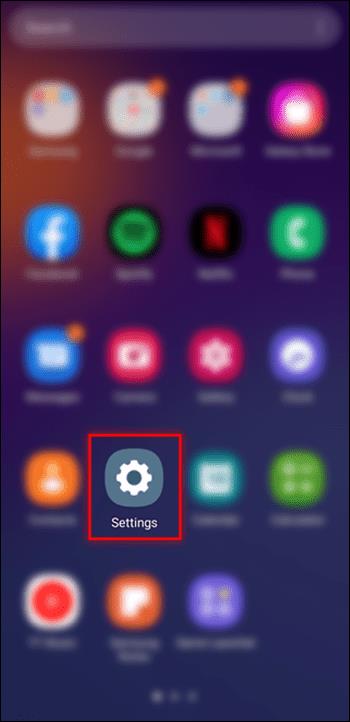
- अपने डिवाइस के आधार पर "टेथरिंग" या "कनेक्शन" पर जाएं।

- हॉटस्पॉट चालू करें और संकेत मिलने पर दूसरों को शामिल होने दें।

- अपना कंप्यूटर प्रारंभ करें और "सेटिंग्स" खोलें।
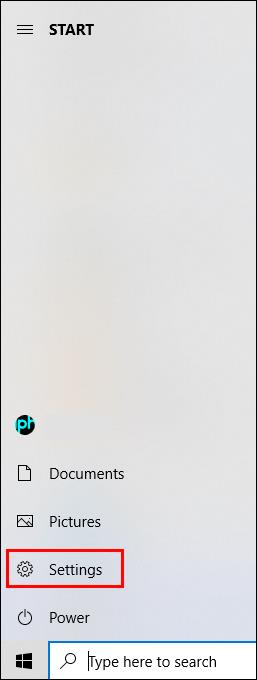
- "नेटवर्क और इंटरनेट" टैब तक पहुंचें, "वाई-फाई" पर क्लिक करें और "उपलब्ध नेटवर्क दिखाएं" दबाएं।
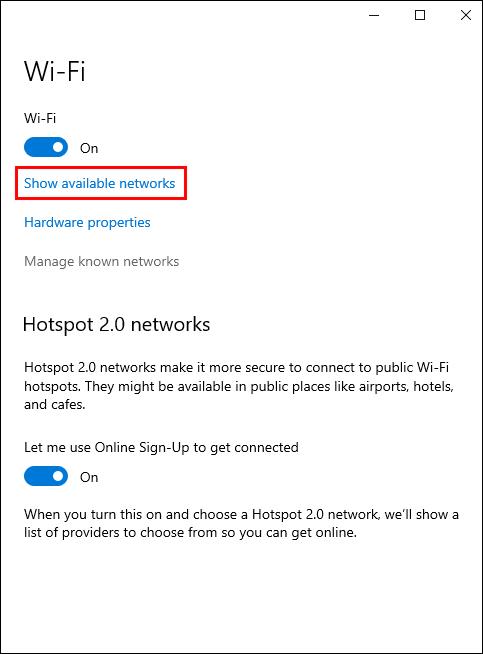
- अपना हॉटस्पॉट चुनें और "कनेक्ट करें" चुनें।
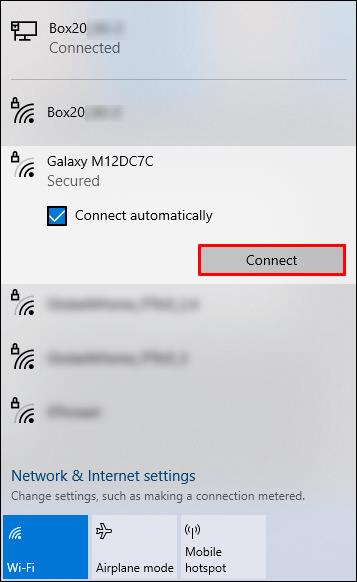
- अपने फोन पर WO म���इक लॉन्च करें, "सेटिंग" पर नेविगेट करें और "ट्रांसपोर्ट" के तहत "वाई-फाई डायरेक्ट" दबाएं।
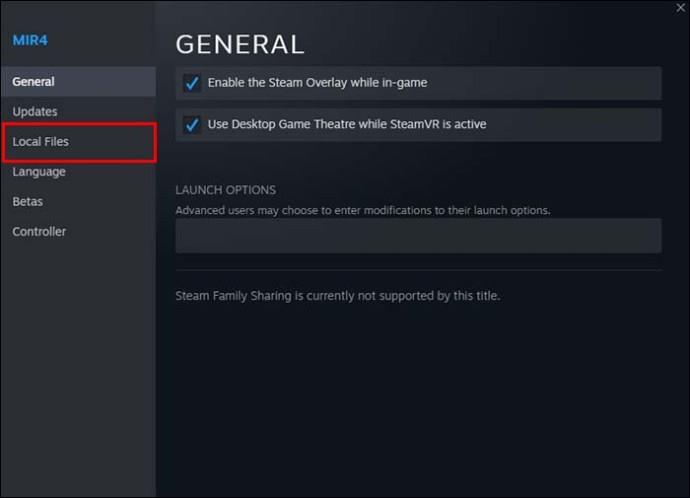
- "चलाएँ" चिह्न को हिट करें और Windows WO Mic खोलें।

- "वाई-फाई डायरेक्ट" को "ट्रांसपोर्ट प्रकार" के रूप में चुनें और "कनेक्ट" चुनें।

- पूरी तरह कार्यात्मक फ़ोन माइक्रोफ़ोन के साथ ज़ूम का उपयोग करें
माइक्रोफ़ोन के रूप में Microsoft Teams के साथ फ़ोन का उपयोग करना
टीमें आपको अपने स्मार्टफ़ोन को माइक्रोफ़ोन के रूप में उपयोग करने में भी सक्षम बनाती हैं। अपने डिवाइस को कॉन्फ़िगर करने का सबसे आसान तरीका मुफ़्त सॉफ़्टवेयर का उपयोग करना है। WO Mic के अलावा आप EZ Mic का भी इस्तेमाल कर सकते हैं।
पहला कदम ऐप को अपने पीसी और फोन पर सेट करना है।
- इस वेबसाइट से डेस्कटॉप के लिए EZ माइक डाउनलोड करें ।
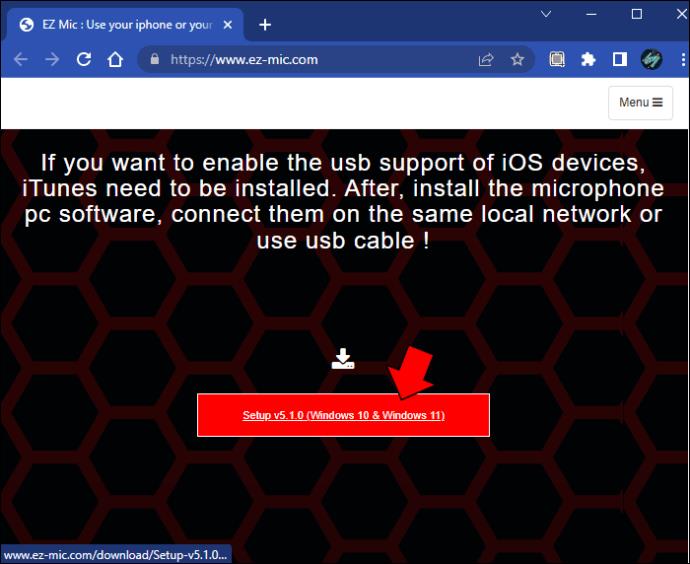
- अपने iPhone या Android स्मार्टफोन पर ऐप इंस्टॉल करें ।
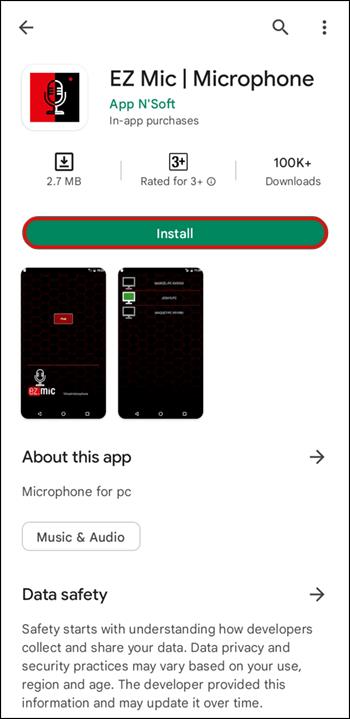
- ऐप को दोनों डिवाइस पर लॉन्च करें।
अब आपको अपना स्मार्टफोन कनेक्ट करना होगा।
- अपने पीसी और फोन को एक ही वाई-फाई से कनेक्ट करें।

- अपने स्मार्टफोन पर EZ Mic खोलें और "Find" दबाएं।
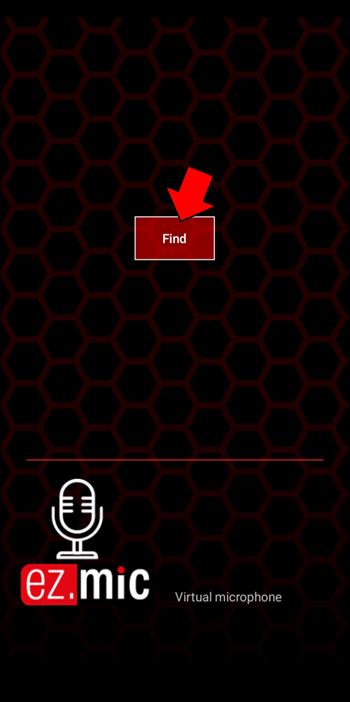
- अपने पीसी को खोजने के लिए ऐप की प्रतीक्षा करें। ऐसा करने के बाद, अपने कंप्यूटर के नाम पर टैप करें।

- यदि संकेत दिया जाए, तो सिस्टम को अपने माइक्रोफ़ोन का उपयोग करने की अनुमति दें।
- पीसी प्रतीक अब हरा हो जाना चाहिए।
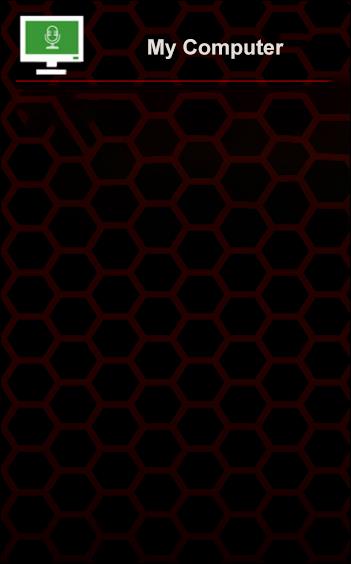
अंत में, परीक्षण करें कि आपका माइक्रोफ़ोन आपके कंप्यूटर पर काम करता है या नहीं।
- अपने पीसी पर लौटें और "कंट्रोल पैनल" लॉन्च करें।

- प्रेस "हार्डवेयर और ध्वनि।"

- "ध्वनि" टैब चुनें और "ऑडियो डिवाइस प्रबंधित करें" चुनें।

- "रिकॉर्डिंग" पर नेविगेट करें और अपने EZ माइक्रोफ़ोन पर डबल-क्लिक करें।
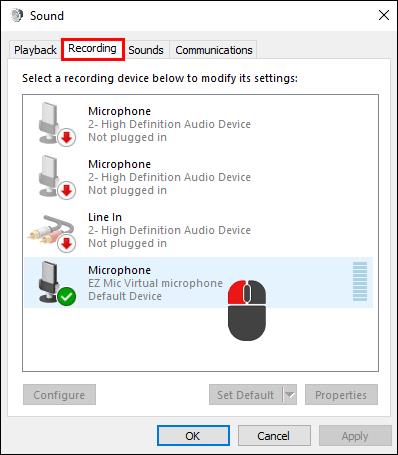
- "सुनें" अनुभाग पर टैप करें और "इस उपकरण को सुनें" के बगल में स्थित फ़ील्ड को चेक करें।

- "लागू करें" बटन दबाएं, और अब आपको अपने कंप्यूटर पर अपने स्मार्टफ़ोन द्वारा कैप्चर किया गया ऑडियो सुनना चाहिए। इसका मतलब है कि आपका डिवाइस आपके पीसी के लिए इनपुट माइक्रोफोन के रूप में ठीक से काम कर रहा है
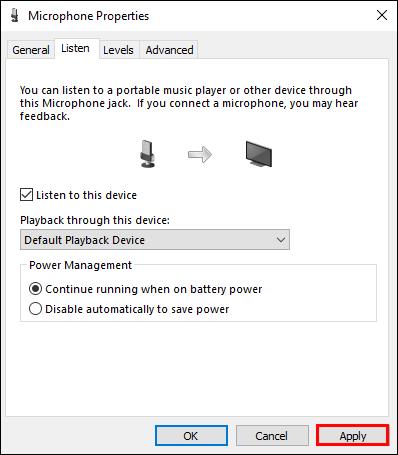
- Microsoft Teams में जाएँ और अपनी मीटिंग प्रारंभ करें.
यदि आपको कोई बग या लैगिंग दिखाई देती है, तो अपना कनेक्शन जांचें। EZ Mic और संबंधित एप्लिकेशन को उच्च-प्राथमिकता वाली सेवाओं के रूप में कॉन्फ़िगर करने के लिए आप अपना कार्य प्रबंधक भी खोल सकते हैं।
यदि आप EZ Mic चुनते हैं, तो इसके प्रीमियम संस्करण में अपग्रेड करने पर विचार करें। अन्यथा, माइक्रोफ़ोन हर चार से पांच मिनट में डिस्कनेक्ट हो जाएगा, जो कष्टप्रद हो सकता है।
आपके पसंदीदा गैजेट से उच्च गुणवत्ता वाला ऑडियो
यदि आपका माइक्रोफ़ोन आपके अगले डिस्कॉर्ड, ज़ूम या टीम सत्र से पहले खराब हो जाता है, तो घबराएं नहीं। अपने फ़ोन को अंतर्निहित सुविधाओं या तृतीय-पक्ष सॉफ़्टवेयर के साथ पूरी तरह कार्यात्मक माइक्रोफ़ोन में बदलें। अनुभव मूल रूप से वही होगा।
क्या आपने कभी मीटिंग के दौरान अपने स्मार्टफोन को माइक्रोफोन की तरह इस्तेमाल किया है? आपने अपने डिवाइस को कैसे कॉन्फ़िगर किया? नीचे टिप्पणी अनुभाग में हमें बताओ।